如果有,那個環境可能不太健康。
吃著火鍋還唱著歌, 突然 reCAPTCHA 就壞了
說到哪裡了,喔,對。
在 AWS 中,有使用者 (User) 只是有了身分,不等於有權限。
就像是上班沒帶識別證,就過不了門禁系統一樣。
昨天建立好的 User 就像是識別證,大家都知道有這張卡片的人就是公司員工。
但是這張識別證可以去哪些樓層,可以刷過哪些機器,則需要另外訂定規則/政策 (Policy)。
那 Role 呢?昨天提到的 Role 去哪裡了?
Role 比較像是需要時才申請的臨時通行證。
當今天因為業務上的需求,需要進入到機房,就必須先申請機房人員角色。
申請臨時通行證的行為,就稱為 AssumeRole。
為什麼官方強烈建議不要直接使用 Root User ?
Root User 就像是老闆,哪裡都可以去,不需要識別證也可以直接刷臉,
但沒事不會有人天天拖著老闆幫忙開門吧?
維護一套系統需要「系統管理員」。
現在 User 已經建好,接下來就要幫這個管理員設定權限。
兩種方式可以達成這個要求:
方法 1 雖然可行,但是時間一長...
「明明都是系統管理員,怎麼每個人的權限都不一樣?」
「這條權限不是管理員的欸,當初為什麼會有這個設定?」
「如果員工兼任兩種職務,要怎麼區分他現在的操作是哪個角色的權限?」
如果直接將 Policy 設定在 User 上,並不利於管理。
因此更推薦的方法是 Role-based。
第一步驟當然就是建立角色。
從 IAM 左方選單中找到「角色」後,按下「建立角色」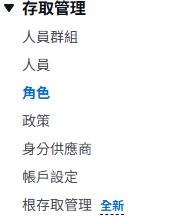
有五種角色類型,可以選擇建立的角色是要提供給誰做使用。
根據選項的不同,會出現的輸入框也不盡相同。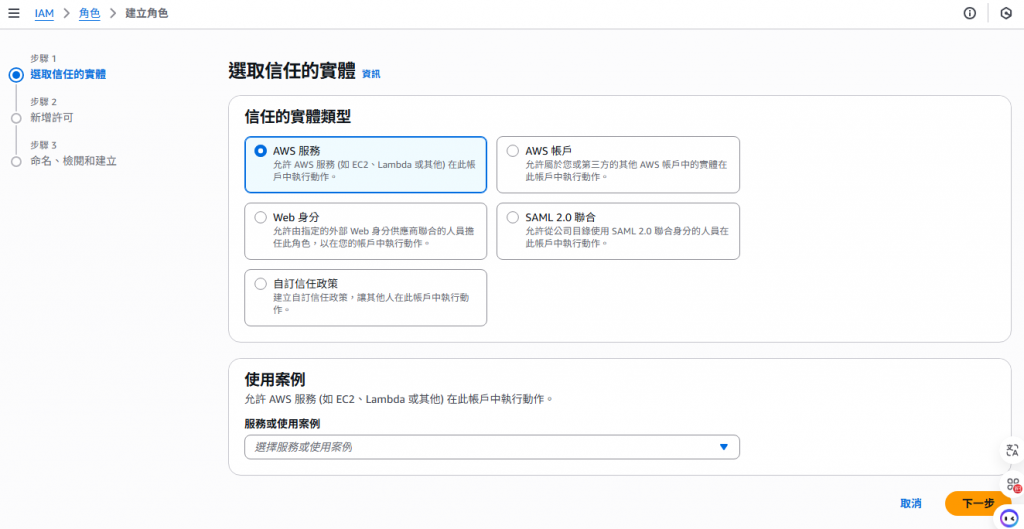
接下來要定義「系統管理員」這個角色「允許誰使用」,選擇 自訂信任政策。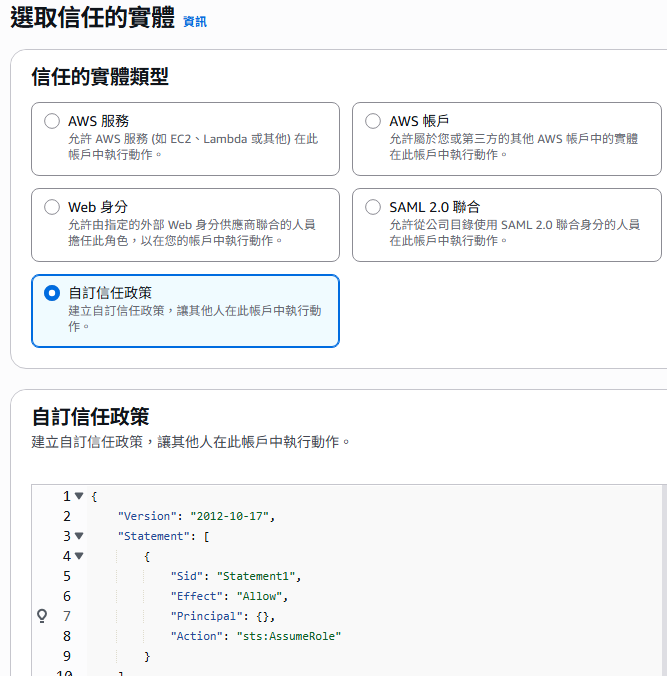
下方會出現輸入框,使用的格式為 JSON。
把它調整成需要的樣子!
⚠️ 範例中的 590184072539 與 user-me 需改成自己的帳號與使用者名稱。
{
"Version": "2012-10-17",
"Statement": [
{
"Sid": "AllowLoginUserWithMFA",
"Effect": "Allow",
"Principal": {
"AWS": "arn:aws:iam::590184072539:user/user-me"
},
"Action": "sts:AssumeRole",
"Condition": {
"StringEquals": {
"aws:PrincipalAccount": "590184072539"
},
"Bool": {
"aws:MultiFactorAuthPresent": "true"
}
}
}
]
}
| 欄位 | 設定內容說明 |
|---|---|
| Effect | 允許角色執行這個規則設定的 Action |
| Principal | 指定只有 user-me 可以使用這個角色 |
| Action | 允許呼叫 STS 的 AssumeRole API |
| Condition | 要使用這個角色的其他條件 |
設定這個 Role 擁有的權限。終於走到這一步了真是不容易,尤其打到一半還不小心關掉網頁...
勾選 AdministratorAccess ,就能給系統管理員需要的全部權限。
完成所有設定後就可以建立角色囉!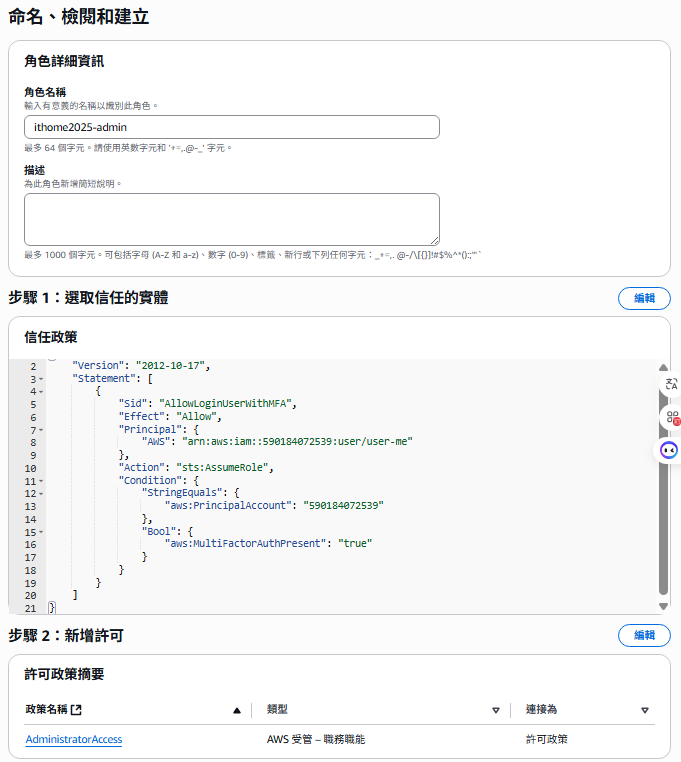
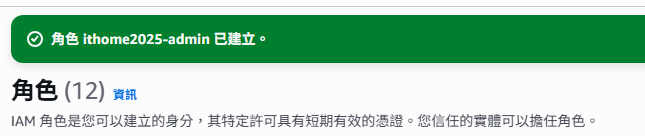
User = 身分(識別證)
Role = 權限集合(臨時通行證)
AWS 最佳實務:透過 Role 集中管理權限
下一篇將示範如何加入 MFA + AssumeRole,並實際測試角色權限。
AdministratorAccess,而是只設定該角色完成工作所需的最少權限。這樣做可以大幅度降低誤操作或帳號被濫用時的風險。